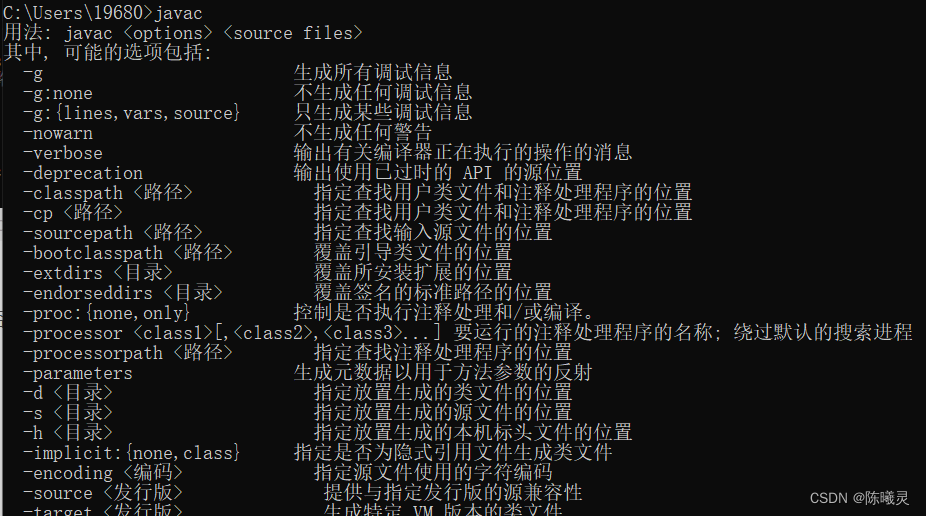运行有问题或需要源码请 点赞关注收藏后评论区留言~~~
一、上下滚动与左右滑动的冲突处理
Android控件繁多,允许滚动或滑动操作的视图也不少,如果开发者要自己接管手势处理,那么这个页面的滑动就存在冲突的情况,如果系统响应了A视图的滑动事件,就顾不上B视图的滑动事件
解决这种冲突,关键在于提供某种方式通知滚动视图,告诉他什么时候可以上下滚动,什么时候不能上下滚动,这个通知方式主要有两种,一种是父视图主动向下查询,即由滚动视图判断滚动规则并决定是否拦截手势,另一种是子视图向上反映,即由子视图告诉滚动视图是否拦截手势,下面分别介绍
1:由滚动视图判断滚动规则
自定义一个滚动视图 判断手势的横纵坐标关系
2:子视图告诉滚动视图能否拦截手势
实战效果如下
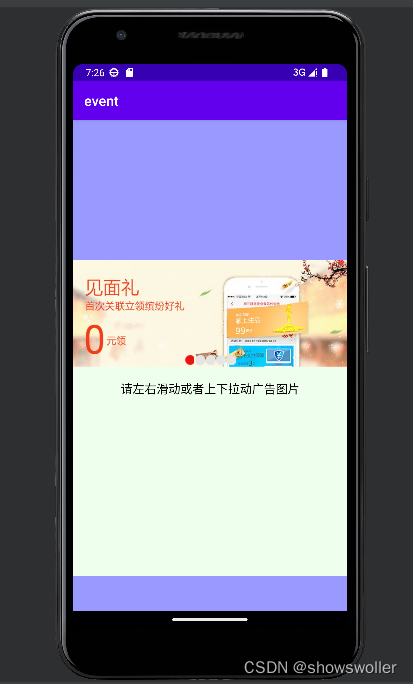
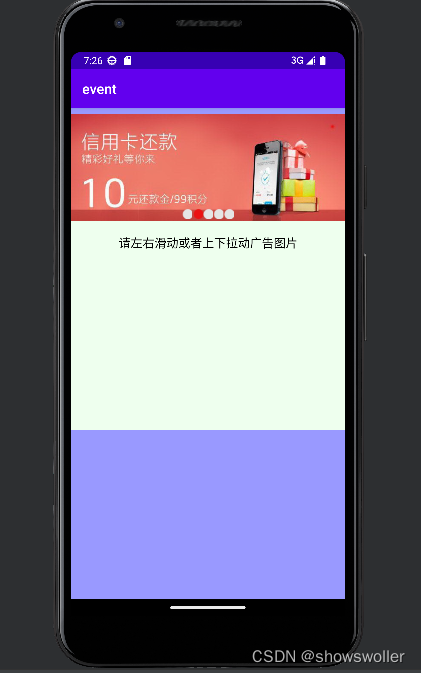
代码如下
Java类
package com.example.event;
import android.annotation.SuppressLint;
import android.os.Bundle;
import androidx.appcompat.app.AppCompatActivity;
import android.widget.TextView;
import android.widget.LinearLayout.LayoutParams;
import com.example.event.constant.ImageList;
import com.example.event.util.Utils;
import com.example.event.widget.BannerPager;
@SuppressLint("DefaultLocale")
public class CustomScrollActivity extends AppCompatActivity {
private static final String TAG = "CustomScrollActivity";
private TextView tv_flipper; // 声明一个文本视图对象
@Override
protected void onCreate(Bundle savedInstanceState) {
super.onCreate(savedInstanceState);
setContentView(R.layout.activity_custom_scroll);
tv_flipper = findViewById(R.id.tv_flipper);
BannerPager banner = findViewById(R.id.banner_pager);
LayoutParams params = (LayoutParams) banner.getLayoutParams();
params.height = (int) (Utils.getScreenWidth(this) * 250f / 640f);
banner.setLayoutParams(params); // 设置广告轮播条的布局参数
banner.setImage(ImageList.getDefault()); // 设置广告轮播条的图片列表
// 设置广告轮播条的横幅点击监听器
banner.setOnBannerListener(position -> {
String desc = String.format("您点击了第%d张图片", position + 1);
tv_flipper.setText(desc);
});
}
}
XML文件
<LinearLayout xmlns:android="http://schemas.android.com/apk/res/android"
android:layout_width="match_parent"
android:layout_height="match_parent"
android:orientation="vertical" >
<com.example.event.widget.CustomScrollView
android:layout_width="match_parent"
android:layout_height="wrap_content" >
<LinearLayout
android:layout_width="match_parent"
android:layout_height="wrap_content"
android:orientation="vertical" >
<View
android:layout_width="match_parent"
android:layout_height="200dp"
android:background="#9999ff" />
<com.example.event.widget.BannerPager
android:id="@+id/banner_pager"
android:layout_width="match_parent"
android:layout_height="wrap_content" />
<TextView
android:id="@+id/tv_flipper"
android:layout_width="match_parent"
android:layout_height="300dp"
android:background="#eeffee"
android:gravity="top|center"
android:paddingTop="20dp"
android:text="请左右滑动或者上下拉动广告图片"
android:textColor="@color/black"
android:textSize="17sp" />
<View
android:layout_width="match_parent"
android:layout_height="1000dp"
android:background="#9999ff" />
</LinearLayout>
</com.example.event.widget.CustomScrollView>
</LinearLayout>二、边缘侧滑菜单
可以借鉴抽屉布局DrawerLayout,该布局运行左右滑动,在滑动时会拉出侧面的抽屉面板,常用于实现侧滑菜单
举个实际例子的应用,微信的聊天窗口是上下滚动的,在主窗口的大部分区域触摸都是上下滚动窗口,若在窗口左侧边缘按下再右拉,就会看到左边拉出了消息关注页面,限定某块区域接管特定的手势,这是一种处理滑动冲突行之有效的方法
抽屉布局不仅可以拉出左侧抽屉面板,还可以拉出右侧抽屉面板 效果如下
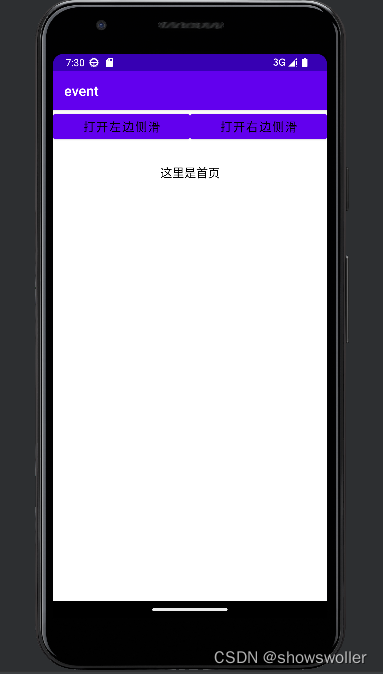
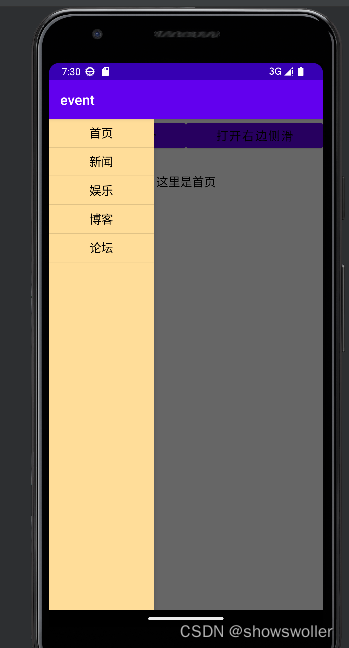
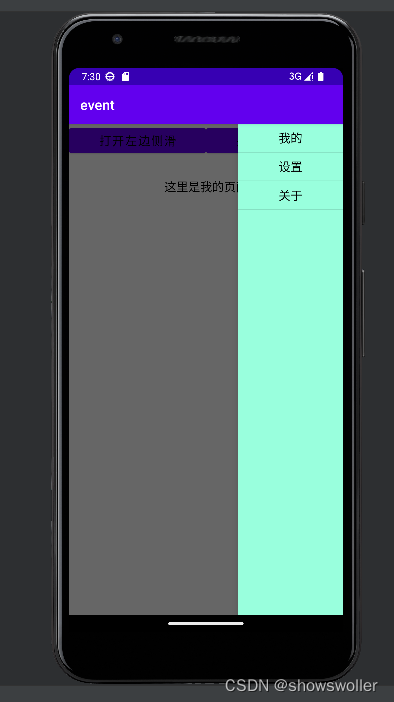
代码如下
Java类
package com.example.event;
import android.annotation.SuppressLint;
import android.os.Bundle;
import androidx.drawerlayout.widget.DrawerLayout;
import androidx.drawerlayout.widget.DrawerLayout.DrawerListener;
import androidx.appcompat.app.AppCompatActivity;
import android.view.View;
import android.widget.ArrayAdapter;
import android.widget.Button;
import android.widget.ListView;
import android.widget.TextView;
@SuppressLint("SetTextI18n")
public class DrawerLayoutActivity extends AppCompatActivity {
private final static String TAG = "DrawerLayoutActivity";
private DrawerLayout dl_layout; // 声明一个抽屉布局对象
private Button btn_drawer_left; // 声明一个按钮对象
private Button btn_drawer_right; // 声明一个按钮对象
private TextView tv_drawer_center; // 声明一个文本视图对象
private ListView lv_drawer_left; // 声明左侧菜单的列表视图对象
private ListView lv_drawer_right; // 声明右侧菜单的列表视图对象
private String[] titleArray = {"首页", "新闻", "娱乐", "博客", "论坛"}; // 左侧菜单项的标题数组
private String[] settingArray = {"我的", "设置", "关于"}; // 右侧菜单项的标题数组
@Override
protected void onCreate(Bundle savedInstanceState) {
super.onCreate(savedInstanceState);
setContentView(R.layout.activity_drawer_layout);
dl_layout = findViewById(R.id.dl_layout);
dl_layout.addDrawerListener(new SlidingListener()); // 设置侧滑监听器
btn_drawer_left = findViewById(R.id.btn_drawer_left);
btn_drawer_right = findViewById(R.id.btn_drawer_right);
tv_drawer_center = findViewById(R.id.tv_drawer_center);
btn_drawer_left.setOnClickListener(v -> {
if (dl_layout.isDrawerOpen(lv_drawer_left)) { // 左侧菜单已打开
dl_layout.closeDrawer(lv_drawer_left); // 关闭左侧抽屉
} else { // 左侧菜单未打开
dl_layout.openDrawer(lv_drawer_left); // 打开左侧抽屉
}
});
btn_drawer_right.setOnClickListener(v -> {
if (dl_layout.isDrawerOpen(lv_drawer_right)) { // 右侧菜单已打开
dl_layout.closeDrawer(lv_drawer_right); // 关闭右侧抽屉
} else { // 右侧菜单未打开
dl_layout.openDrawer(lv_drawer_right); // 打开右侧抽屉
}
});
initListDrawer(); // 初始化侧滑的菜单列表
}
// 初始化侧滑的菜单列表
private void initListDrawer() {
// 下面初始化左侧菜单的列表视图
lv_drawer_left = findViewById(R.id.lv_drawer_left);
ArrayAdapter<String> left_adapter = new ArrayAdapter<>(this,
R.layout.item_select, titleArray);
lv_drawer_left.setAdapter(left_adapter);
lv_drawer_left.setOnItemClickListener((parent, view, position, id) -> {
String text = titleArray[position];
tv_drawer_center.setText("这里是" + text + "页面");
dl_layout.closeDrawers(); // 关闭所有抽屉
});
// 下面初始化右侧菜单的列表视图
lv_drawer_right = findViewById(R.id.lv_drawer_right);
ArrayAdapter<String> right_adapter = new ArrayAdapter<>(this,
R.layout.item_select, settingArray);
lv_drawer_right.setAdapter(right_adapter);
lv_drawer_right.setOnItemClickListener((parent, view, position, id) -> {
String text = settingArray[position];
tv_drawer_center.setText("这里是" + text + "页面");
dl_layout.closeDrawers(); // 关闭所有抽屉
});
}
// 定义一个抽屉布局的侧滑监听器
private class SlidingListener implements DrawerListener {
// 在拉出抽屉的过程中触发
@Override
public void onDrawerSlide(View drawerView, float slideOffset) {}
// 在侧滑抽屉打开后触发
@Override
public void onDrawerOpened(View drawerView) {
if (drawerView.getId() == R.id.lv_drawer_left) {
btn_drawer_left.setText("关闭左边侧滑");
} else {
btn_drawer_right.setText("关闭右边侧滑");
}
}
// 在侧滑抽屉关闭后触发
@Override
public void onDrawerClosed(View drawerView) {
if (drawerView.getId() == R.id.lv_drawer_left) {
btn_drawer_left.setText("打开左边侧滑");
} else {
btn_drawer_right.setText("打开右边侧滑");
}
}
// 在侧滑状态变更时触发
@Override
public void onDrawerStateChanged(int paramInt) {}
}
}
XML文件
<androidx.drawerlayout.widget.DrawerLayout xmlns:android="http://schemas.android.com/apk/res/android"
android:id="@+id/dl_layout"
android:layout_width="match_parent"
android:layout_height="match_parent" >
<LinearLayout
android:layout_width="match_parent"
android:layout_height="match_parent"
android:orientation="vertical" >
<LinearLayout
android:layout_width="match_parent"
android:layout_height="wrap_content"
android:orientation="horizontal" >
<Button
android:id="@+id/btn_drawer_left"
android:layout_width="0dp"
android:layout_height="wrap_content"
android:layout_weight="1"
android:gravity="center"
android:text="打开左边侧滑"
android:textColor="@color/black"
android:textSize="17sp" />
<Button
android:id="@+id/btn_drawer_right"
android:layout_width="0dp"
android:layout_height="wrap_content"
android:layout_weight="1"
android:gravity="center"
android:text="打开右边侧滑"
android:textColor="@color/black"
android:textSize="17sp" />
</LinearLayout>
<TextView
android:id="@+id/tv_drawer_center"
android:layout_width="match_parent"
android:layout_height="0dp"
android:layout_weight="1"
android:gravity="top|center"
android:paddingTop="30dp"
android:text="这里是首页"
android:textColor="@color/black"
android:textSize="17sp" />
</LinearLayout>
<!-- 抽屉布局左边的侧滑列表视图,layout_gravity属性设定了它的对齐方式 -->
<ListView
android:id="@+id/lv_drawer_left"
android:layout_width="150dp"
android:layout_height="match_parent"
android:layout_gravity="left"
android:background="#ffdd99" />
<!-- 抽屉布局右边的侧滑列表视图,layout_gravity属性设定了它的对齐方式 -->
<ListView
android:id="@+id/lv_drawer_right"
android:layout_width="150dp"
android:layout_height="match_parent"
android:layout_gravity="right"
android:background="#99ffdd" />
</androidx.drawerlayout.widget.DrawerLayout>创作不易 觉得有帮助请点赞关注收藏~~~

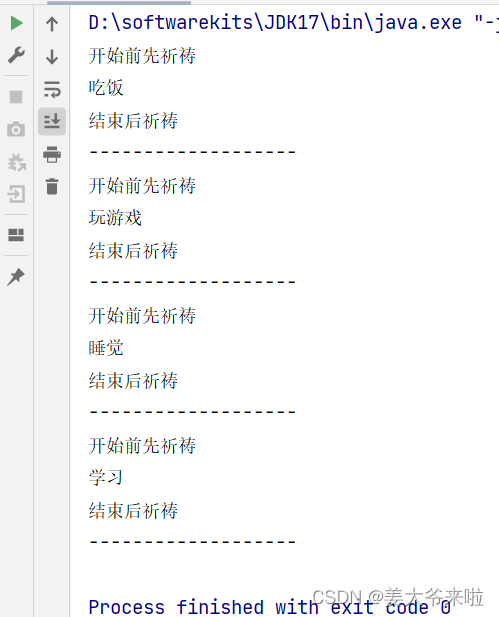
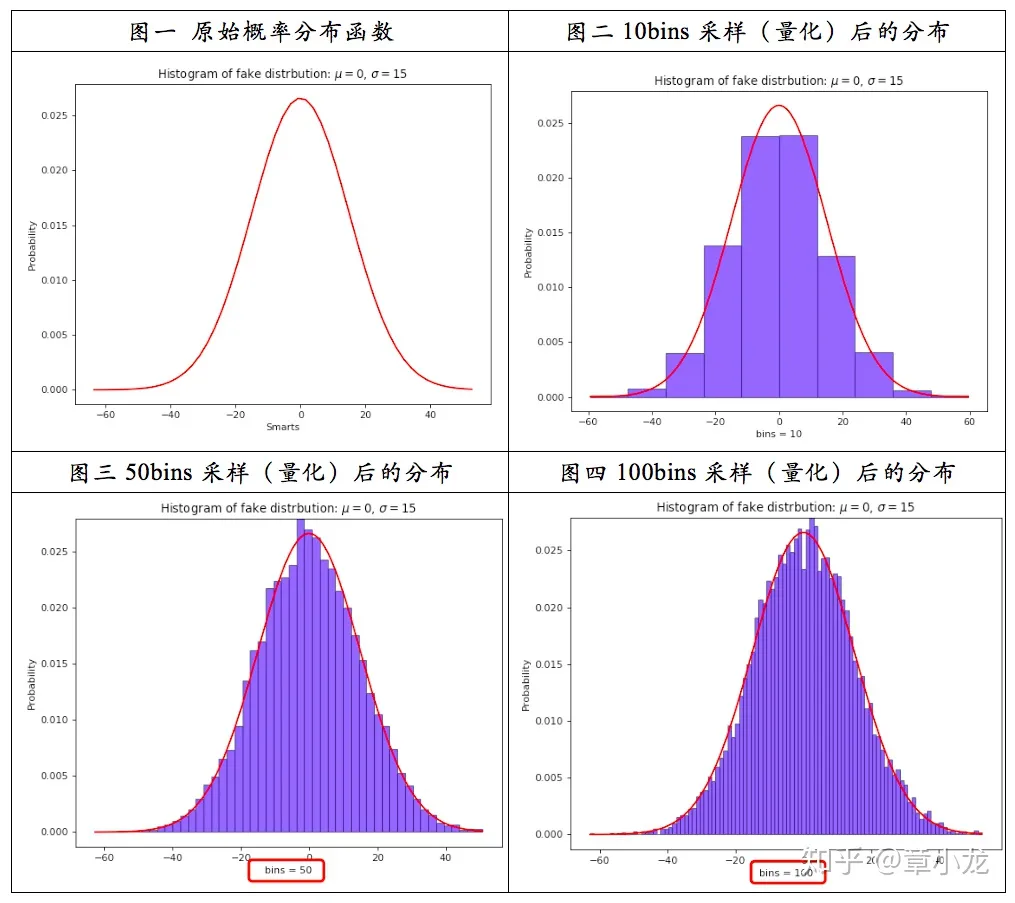

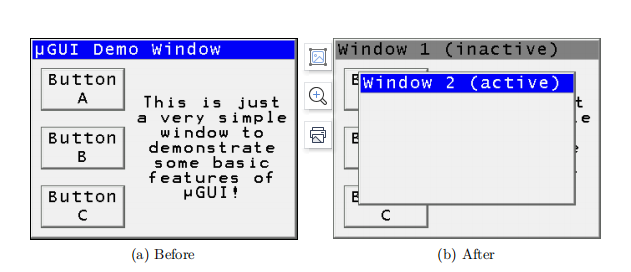
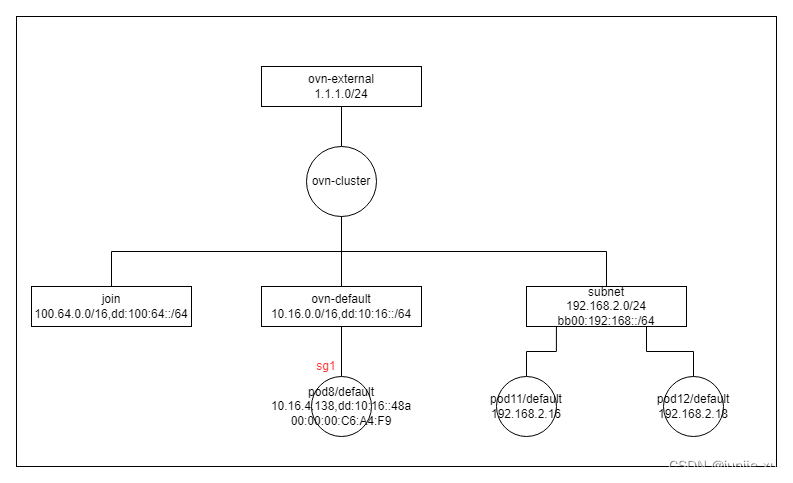
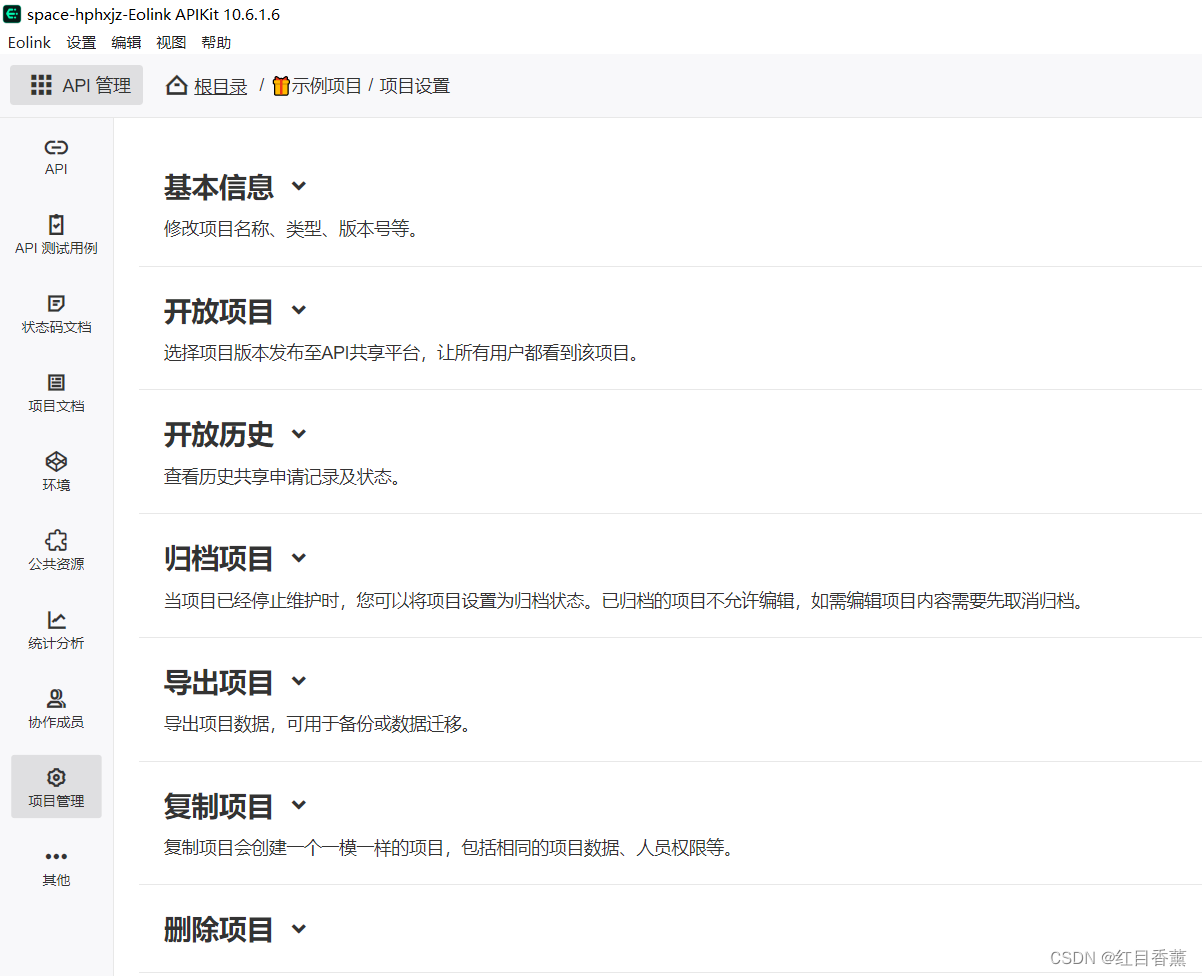
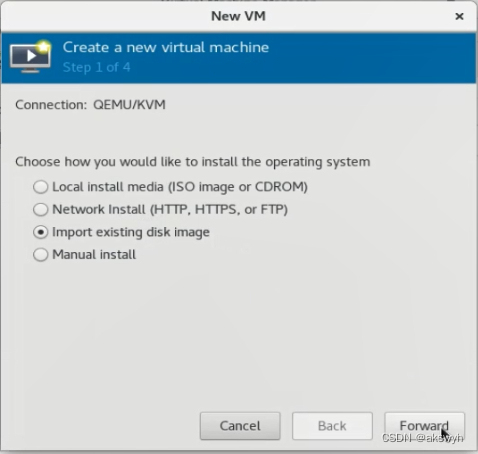
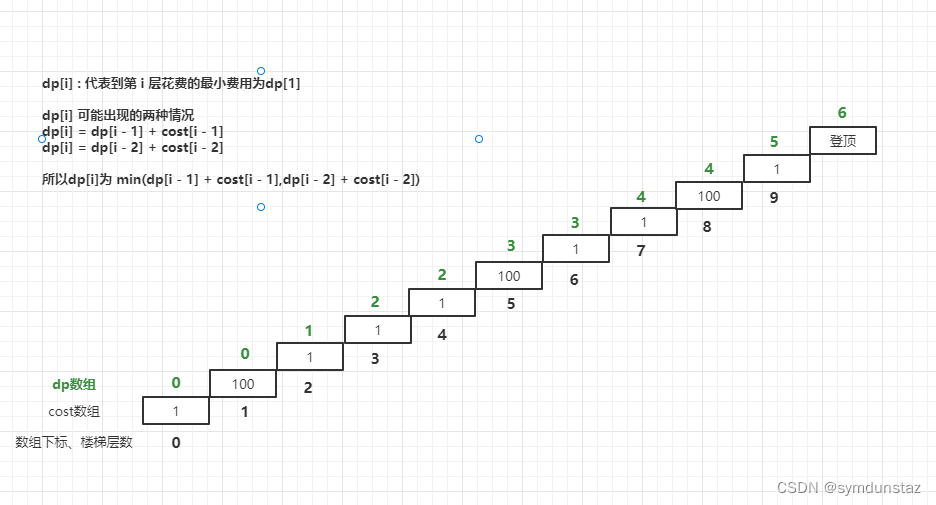
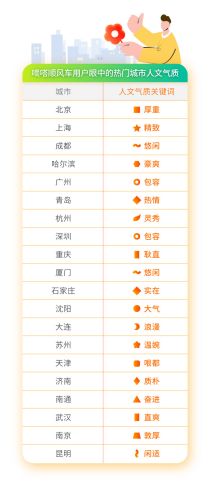


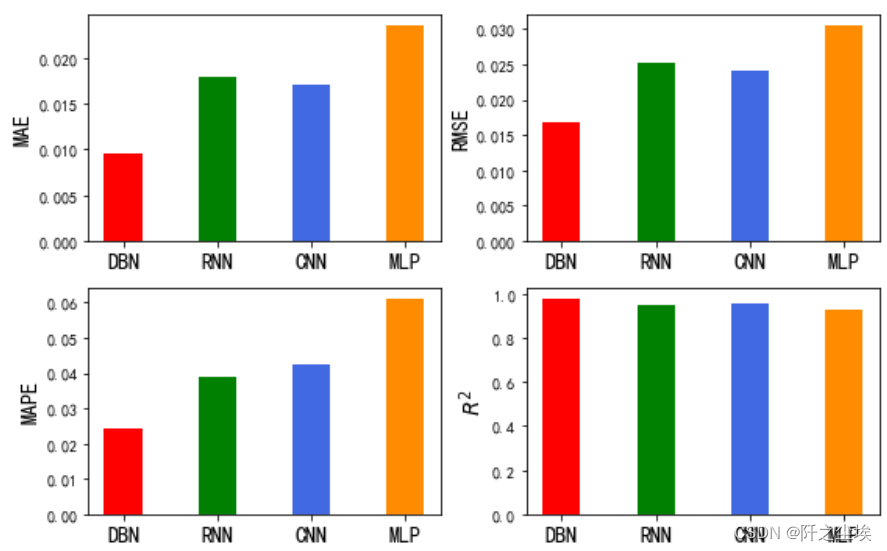

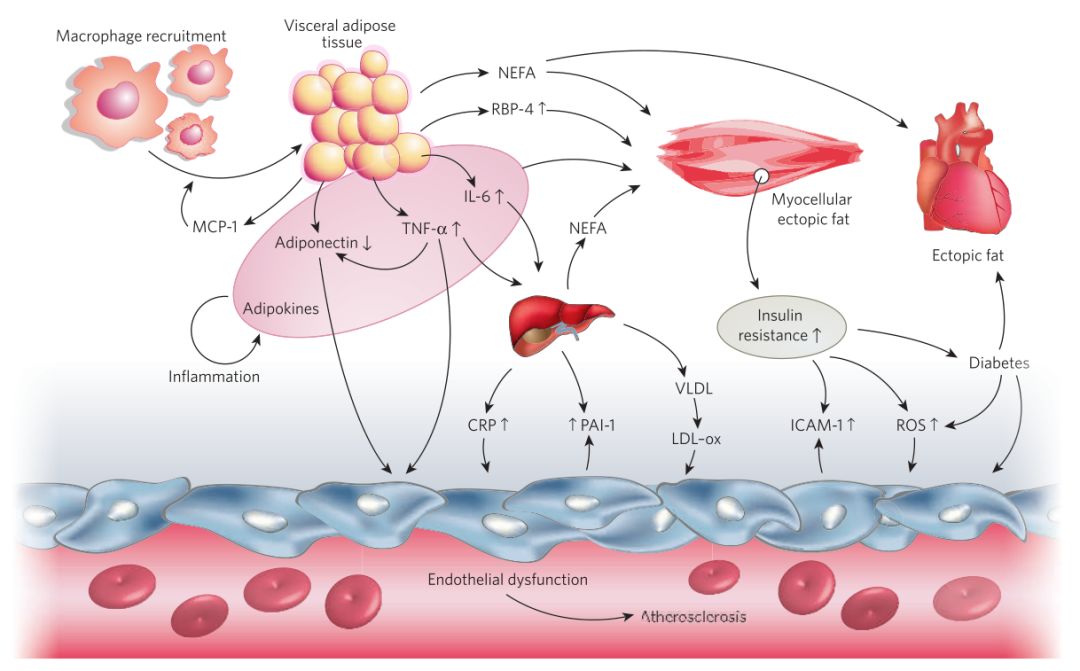

![[模型部署]:深度学习模型部署(已更Pytorch篇)](https://img-blog.csdnimg.cn/img_convert/add7ef1520d15ca900dd9e4243028fd5.png)